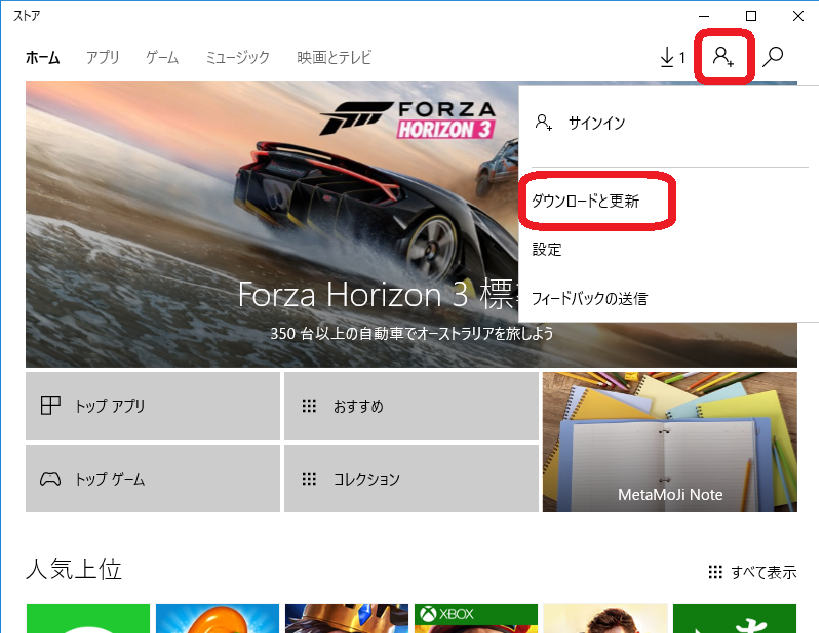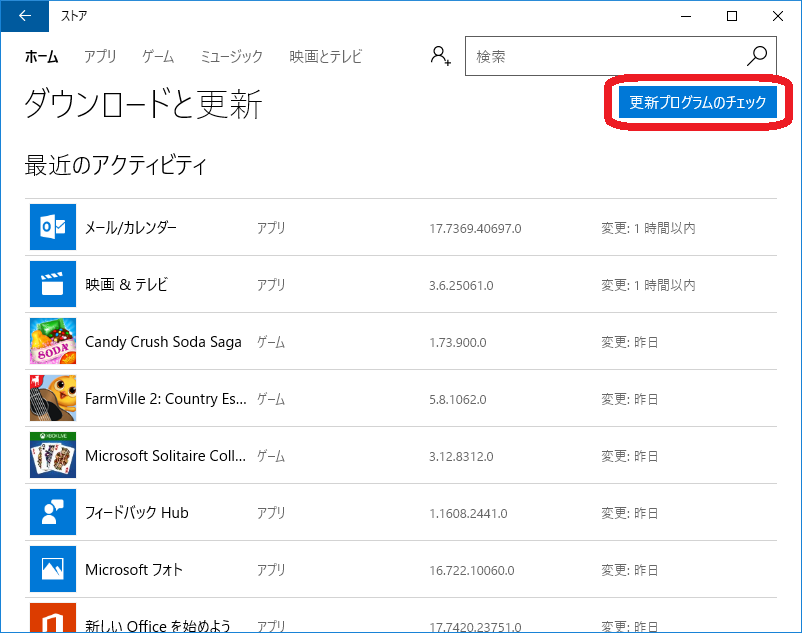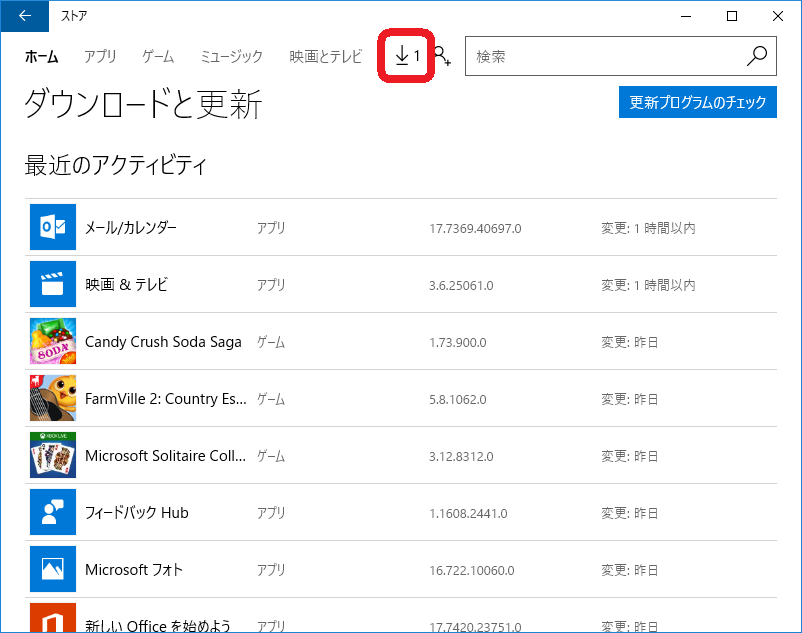[Windows 10] Windowsストアアプリを更新する方法
説明
Windows 10では、初期設定でWindowsストアアプリの自動更新が「有効」になっています。
Windowsストアアプリの自動更新が無効の場合は、手動での更新を行ってください。
手動での更新方法については、「Windowsストアアプリを手動で更新する方法」をご参照ください。
-
アプリ一覧から「ストア」を起動します。
-
画面右上の検索アイコンの左側にあるアイコンを選択し、表示されたメニューから[設定]を選択します。
※マイクロソフトアカウントをご利用の場合は、写真とメニュー内容が違います。
(以下の画像はローカルアカウント利用時です。)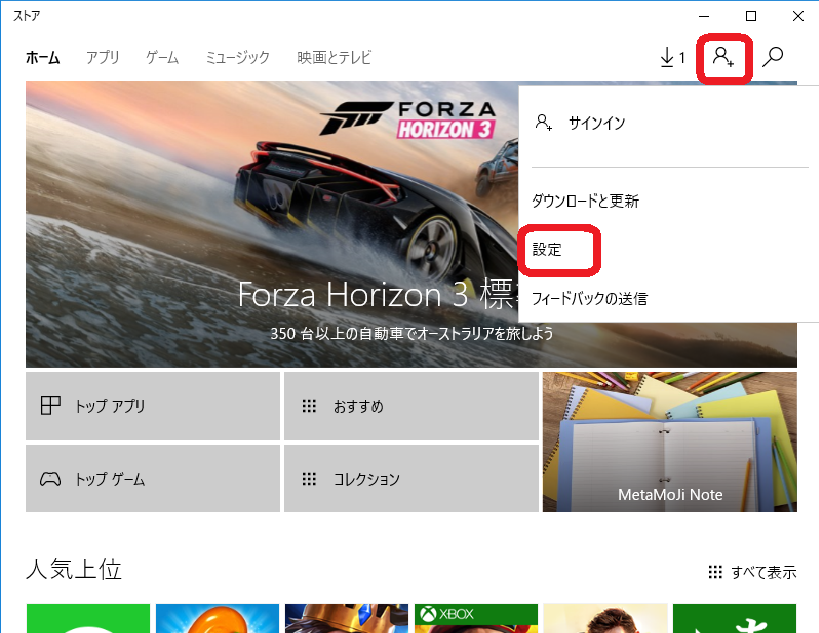
-
「設定」画面が表示されるので、有効にする場合は、「アプリを自動的に更新」を[オン]にします。
無効にする場合は、[オフ]にします。
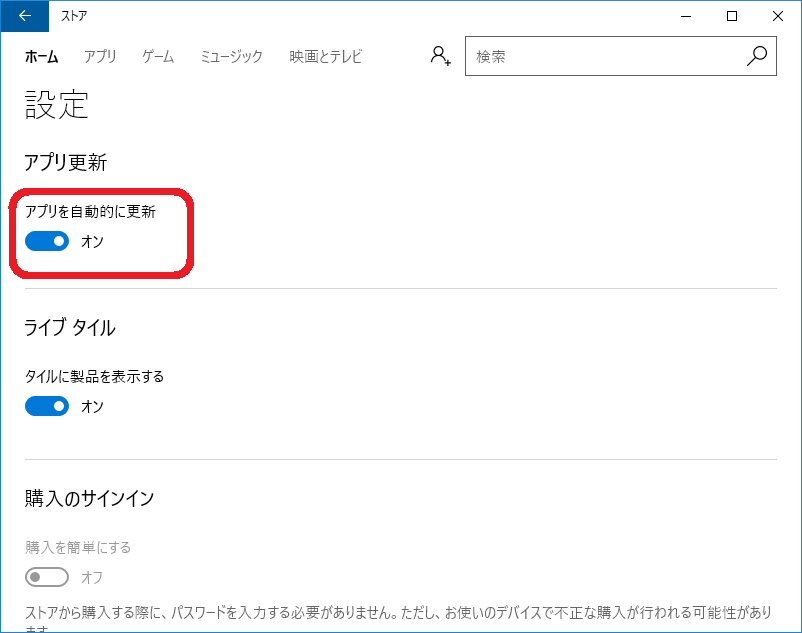
以上で操作は完了です。